Mesclar arquivos MPEG-4 com os 3 melhores marcadores de vídeo
MPEG, apoia Moving Picture Experts Group, é um tipo de padrão de formato de contêiner de multimídia comumente usado. Você pode acessar facilmente muitos arquivos MEPG, como vídeos MPEG-4. Você está procurando uma maneira simples de mesclar arquivos MPEG-4?

Esta postagem compartilha 3 ótimas ferramentas de fusão MPEG, incluindo ferramentas online gratuitas para ajudá-lo a juntar arquivos MPEG. Você pode obter o guia detalhado abaixo e, em seguida, selecionar seu método preferido para mesclar arquivos MPEG-4 facilmente.
Para mesclar vídeos MPEG-4, você pode contar com alguma fusão de vídeo online. Caso você não saiba qual escolher, aqui apresentamos a você o popular Fusão de vídeo grátis.
Este freeware MPEG joiner online permite que você junte arquivos MPEG em qualquer navegador da web, incluindo Google Chrome, Microsoft IE, Safari, Firefox e Yahoo. Ele oferece suporte a muitos formatos de vídeo usados com frequência, como MPEG, MPG, MP4, FLV, AVI, MOV, VOB e muito mais.
Abra seu navegador e acesse este site de fusão MPEG online gratuito. Clique no Adicionar vídeo para mesclar e siga as instruções na tela para instalar um iniciador de tamanho pequeno para a fusão de arquivos MPEG-4. Carregue seus arquivos MPEG por meio da janela pop-up.

Quando você entra no Mesclando vídeos janela, você pode organizar a ordem do vídeo e adicionar mais videoclipes a ela. Selecione a resolução e o formato do vídeo para o arquivo de saída. Depois disso, você pode clicar no Mesclar agora botão para começar a mesclar seus arquivos MEPG-4 online.

Escolha uma pasta de arquivo de destino adequada para o vídeo mesclado. Quando você vê o Junte-se com sucesso notificação, clique no botão OK para concluir a fusão.

Marcador VEED MPEG é outra ferramenta popular de combinação de vídeo online que pode ajudá-lo a juntar arquivos MPEG. Você pode estar familiarizado com o VEED. É um editor de vídeo com todos os recursos que oferece várias ferramentas de edição de vídeo para os usuários editarem vídeos online diretamente. Tem um específico Marceneiro MPEG página para mesclar vídeos MPEG como um arquivo de vídeo.
Navegue até a Marcador VEED MPEG página em seu navegador da web. Clique no Escolha arquivos MPEG botão.
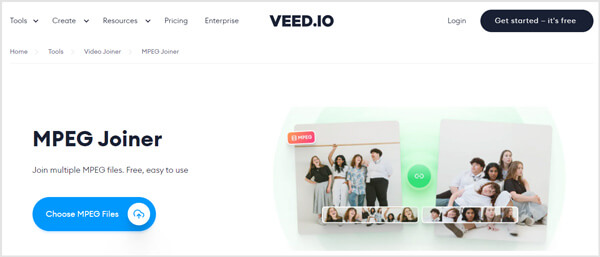
Você será levado para o Carregar um arquivo de vídeo ou áudio janela. Clique Enviar um arquivo para selecionar e adicionar seus arquivos MPEG. Você também tem permissão para adicionar arquivos do Dropbox ou por meio do recurso de registro. Observe que, sua versão gratuita só permite fazer upload de arquivos com menos de 50 MB.
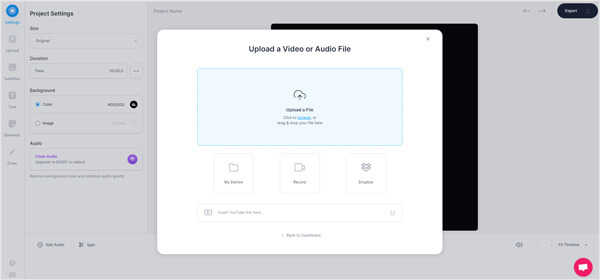
Certifique-se de que todos os arquivos MPEG adicionados sejam colocados na ordem correta. Então clique em Exportações botão no canto superior direito para começar a combinar videoclipes.
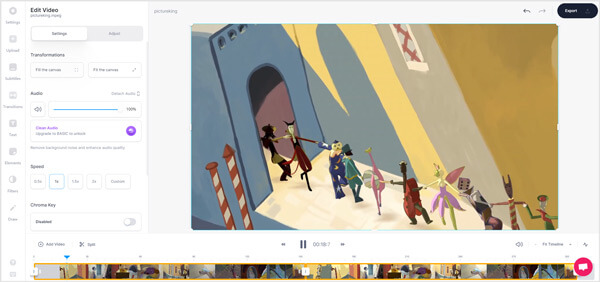
Escolha uma qualidade de vídeo de saída correta e clique em Exportar vídeo botão para salvar o arquivo mesclado em seu computador. Este vídeo mesclado será adicionado com uma marca d'água. Você precisa atualizar para uma versão paga para removê-lo.
Se você preferir mesclar arquivos MPEG-4 com um editor de vídeo profissional, em vez de usar uma ferramenta MPEG joiner online gratuita, você pode fornecer ao poderoso editor de vídeo e software conversor, Video Converter Ultimate uma tentativa. Ele tem a capacidade de juntar dois ou vários videoclipes sem perda de qualidade e marca d'água.
Clique duas vezes no botão de download acima e siga as instruções para instalar gratuitamente e iniciar este software de fusão de vídeo. Ao entrar, clique em Adicionar arquivos botão para importar arquivos MPEG ou outros vídeos.

Todos os seus videoclipes adicionados serão mesclados na ordem em que estão listados no software. Você pode arrastá-los livremente para garantir que estejam na posição correta. Marque a Mesclar em um arquivo caixa à frente do Converter tudo botão.

Escolha um formato de saída correto para o vídeo mesclado do Converter tudo em. Clique em Converter tudo para começar a mesclar os arquivos MPEG.

Como mencionado acima, este editor de vídeo foi projetado com muitos recursos de edição úteis. Antes de mesclar arquivos MPEG-4, você pode usá-los para editar vídeo, ajustar efeitos ou aprimorar a qualidade de acordo com sua necessidade. Também permite que você adicionar nova música de fundo ao vídeoe adicione legendas.
Pergunta 1. O que é MPEG?
MPEG é um padrão comum de formato de contêiner de multimídia desenvolvido pelo Moving Picture Experts Group, como parte do MPEG-4. É um padrão internacional para codificação e compactação de imagens de vídeo. Os vídeos em um arquivo MPEG são compactados usando a compactação MPEG-1 ou MPEG-2. O formato MPEG pode armazenar dados compactados em uma taxa alta. Em geral, sua extensão de nome de arquivo é .mpg ou .mpeg. Um arquivo de vídeo MPEG-4 geralmente é visto terminando com a extensão de arquivo MP4.
Pergunta 2. Como faço para unir arquivos MPEG em um Mac?
Para juntar dois arquivos MPEG em um Mac, você pode usar seu editor de vídeo padrão, o iMovie. Ele carrega muitos recursos básicos de edição, incluindo a fusão de vídeo. Você pode importar facilmente todos os arquivos MPEG para o iMovie e exportá-los como um único arquivo.
Pergunta 3. Como faço para converter MP4 para MPEG gratuitamente?
Para fazer a conversão de vídeo de MP4 para MPEG gratuitamente, você pode alterar diretamente a extensão do arquivo de .mp4 para .mpeg. Ou você pode contar com alguns conversor de vídeo online grátis para alterar MP4 para MPEG com facilidade.
Quer mesclar arquivos MPEG-4? Depois de ler esta página, você pode aprender 3 maneiras eficazes de juntar dois ou vários arquivos MPEG e exportá-los como um único arquivo. Quando você tiver a necessidade de combinar videoclipes, poderá usar qualquer marcador de vídeo acima para editar seus arquivos.
Mais Leitura
Os 6 principais MPG Players MPEG para Windows / Mac / iOS / Android
Leia e obtenha o melhor MPG MPEG player grátis em 2020. Este artigo mostra a análise completa de cada MPG MPEG media player. Posteriormente, você pode reproduzir arquivos MPG MPEG no Windows 10, Mac, iPhone e Android gratuitamente.
Como usar o FFmpeg para converter MKV para MP4 sem perdas
Você pode estar familiarizado com o FFmpeg para converter MKV para MP4 sem perdas. Ou há outra alternativa FFmpeg que oferece fácil conversão de MKV para MP4 também.
Como mesclar vários arquivos MP4 sem perder a qualidade
Aqui estão os 5 melhores softwares MP4 Joiner para Windows e Mac. Eles permitem que você junte ou mescle dois ou mais arquivos MP4 em um único vídeo para contar uma história completa.
Como converter vídeos MPEG / MPG / MPEG2 / MPEG 4 para DVD de graça
Precisa gravar arquivos de vídeo MPEG em discos de DVD? Você está procurando um software gratuito de gravação de MPEG para DVD? Leia este post para obter a lista de coleções de freeware para gravar MPEG em DVD.